Win10升级补丁位置在哪儿Win10升级补丁位置详解
来源:Win7之家
时间:2023-08-24 08:46:23 375浏览 收藏
珍惜时间,勤奋学习!今天给大家带来《Win10升级补丁位置在哪儿Win10升级补丁位置详解》,正文内容主要涉及到等等,如果你正在学习文章,或者是对文章有疑问,欢迎大家关注我!后面我会持续更新相关内容的,希望都能帮到正在学习的大家!
微软会按时发布升级补丁来实现系统软件升级的实际操作,有一些客户要想手动式更新但却不清楚Win10升级补丁位置,那麼Win10升级补丁在哪个文档之中呢?下面,小编把Win10升级补丁位置表露给大伙儿。
Win10升级补丁位置在哪儿?
1、开启菜单栏后,点击左侧栏的设定传动齿轮,进入设置。
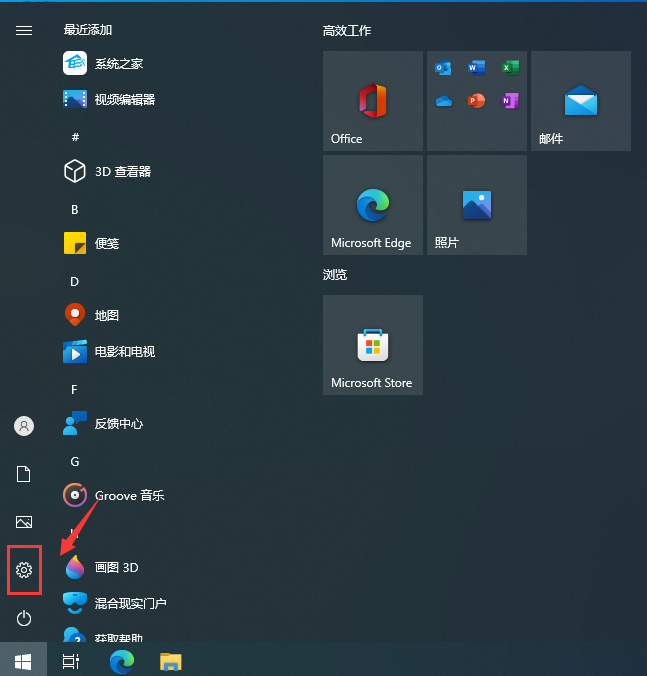
2、点击最终面的升级和安全性。
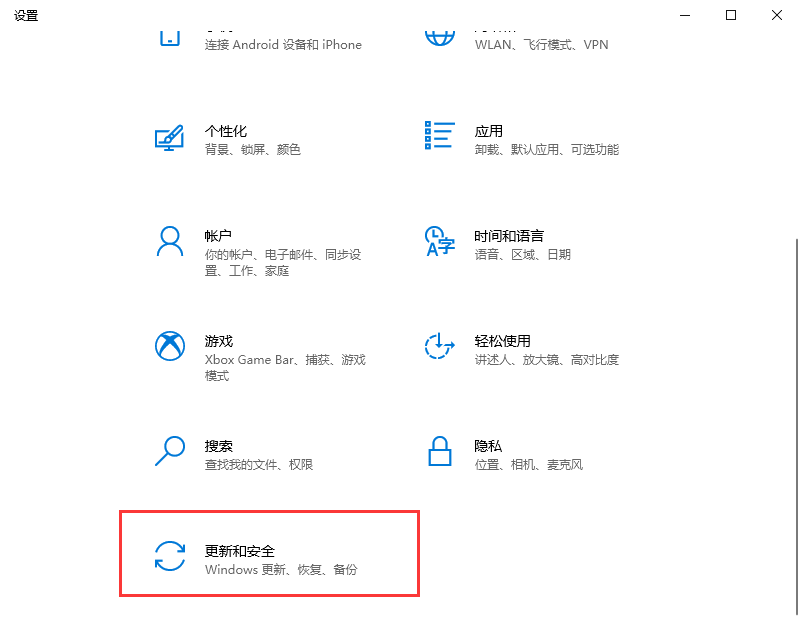
3、在升级页面,点击右边的查询升级历史数据。
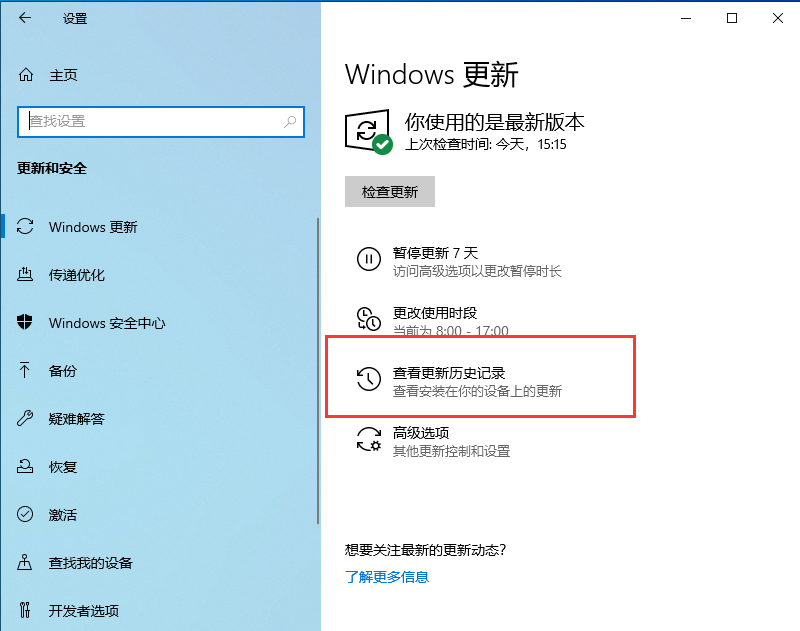
4、进到升级历史数据,能够看见品质升级、驱动更新及其其他升级,这儿是全部升级补丁归纳。

5、点击品质升级进行,能够看见系统软件等级补丁安装记录。
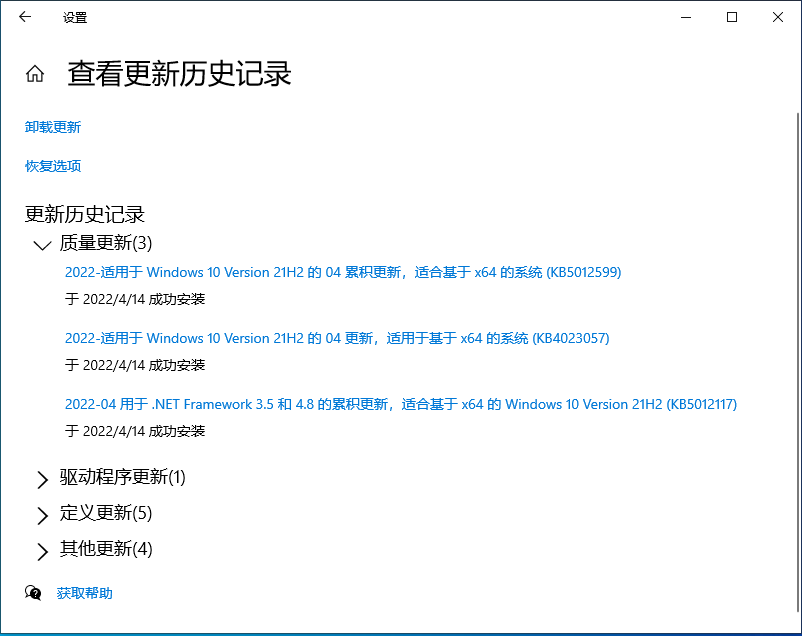
6、系统升级文档会自动保存在SoftwareDistribution文件夹中的默认设置。打开默认设置为C盘的C盘,并导航至C:\Windows\SoftwareDistribution\文件夹。开启Download文件夹,系统软件的升级补丁就储放在这里文件夹中,可以同时手动式删掉。
到这里,我们也就讲完了《Win10升级补丁位置在哪儿Win10升级补丁位置详解》的内容了。个人认为,基础知识的学习和巩固,是为了更好的将其运用到项目中,欢迎关注golang学习网公众号,带你了解更多关于升级,位置,补丁的知识点!
声明:本文转载于:Win7之家 如有侵犯,请联系study_golang@163.com删除
相关阅读
更多>
-
501 收藏
-
501 收藏
-
501 收藏
-
501 收藏
-
501 收藏
最新阅读
更多>
-
141 收藏
-
355 收藏
-
270 收藏
-
332 收藏
-
439 收藏
-
409 收藏
-
157 收藏
-
354 收藏
-
378 收藏
-
479 收藏
-
304 收藏
-
474 收藏
课程推荐
更多>
-

- 前端进阶之JavaScript设计模式
- 设计模式是开发人员在软件开发过程中面临一般问题时的解决方案,代表了最佳的实践。本课程的主打内容包括JS常见设计模式以及具体应用场景,打造一站式知识长龙服务,适合有JS基础的同学学习。
- 立即学习 543次学习
-

- GO语言核心编程课程
- 本课程采用真实案例,全面具体可落地,从理论到实践,一步一步将GO核心编程技术、编程思想、底层实现融会贯通,使学习者贴近时代脉搏,做IT互联网时代的弄潮儿。
- 立即学习 516次学习
-

- 简单聊聊mysql8与网络通信
- 如有问题加微信:Le-studyg;在课程中,我们将首先介绍MySQL8的新特性,包括性能优化、安全增强、新数据类型等,帮助学生快速熟悉MySQL8的最新功能。接着,我们将深入解析MySQL的网络通信机制,包括协议、连接管理、数据传输等,让
- 立即学习 500次学习
-

- JavaScript正则表达式基础与实战
- 在任何一门编程语言中,正则表达式,都是一项重要的知识,它提供了高效的字符串匹配与捕获机制,可以极大的简化程序设计。
- 立即学习 487次学习
-

- 从零制作响应式网站—Grid布局
- 本系列教程将展示从零制作一个假想的网络科技公司官网,分为导航,轮播,关于我们,成功案例,服务流程,团队介绍,数据部分,公司动态,底部信息等内容区块。网站整体采用CSSGrid布局,支持响应式,有流畅过渡和展现动画。
- 立即学习 485次学习
